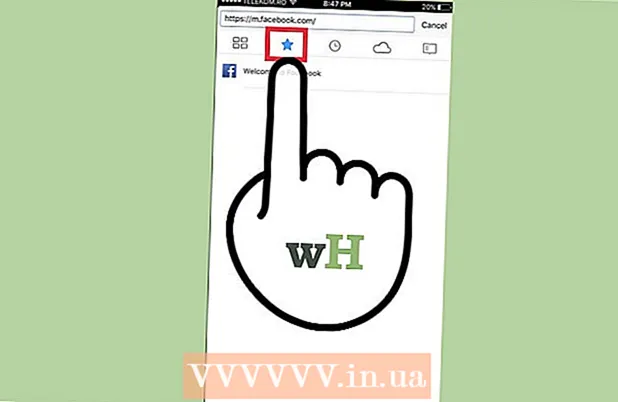作者:
Lewis Jackson
创建日期:
14 可能 2021
更新日期:
1 七月 2024

内容
此WikiHow教您如何将计算机上的文件夹转换为共享驱动器。为此,您的计算机必须与包含驱动器文件夹的计算机位于同一网络上。您可以在Windows和Mac计算机上映射(也称为“映射”)网络驱动器。
脚步
方法1之2:在Windows上
. 单击屏幕左下角的Windows徽标。
. 单击“开始”窗口左下方的文件夹形图标。

请点击 这台电脑. 该文件夹位于“文件资源管理器”窗口左侧的选项栏中。
点击卡片 电脑 (在计算机上)在此PC窗口的左上角。 工具栏将显示在标签下方 电脑.

点击图标 地图网络驱动器 (网络驱动器映射)。 该选项有一个灰色的驱动器映像,下面有一个绿色的条,位于“网络”部分。单击时将弹出一个窗口。
选择驱动器号。 单击“驱动器”下拉框,然后选择要用于该文件夹的驱动器。
- 硬盘驱动器均分配有字母名称(例如,计算机中的硬盘驱动器通常标记为“ C”)。
- 考虑选择一个词 X 要么 ž 避免重复单词驱动器号 一种 来 F 您很可能会在其他时间在计算机上使用它。

请点击 浏览... (浏览)。 该选项位于窗口的右中间。另一个窗口将打开。
选择要用作驱动器的文件夹。 单击要使用的计算机的名称,然后导航并选择将用作驱动器的文件夹。
- 如果您尚未连接到同一网络上的至少另一台计算机,则将无法选择该文件夹。

请点击 好 在窗口底部。 您选择的文件夹将被保存为驱动器的目的地。- 您需要确保所选计算机的所有者从现在开始不移动文件夹。
检查是否已选中“注册时重新连接”框。 如果尚未选中,请单击此选项左侧的框。这将确保您始终具有目录权限。
- 如果计算机正在连接到共享网络文件夹,则可能需要提供登录信息。在这种情况下,请选中“使用其他凭据连接”框,然后输入您的登录信息。

点击按钮 完 (完成)在窗口底部。 安装程序将完成并将当前计算机链接到所选文件夹。您应该可以将该文件夹用作驱动器。- 指定的文件夹将出现在“此PC”窗口的“设备和驱动器”标题下,并带有您选择的字母名称。
方法2之2:在Mac上

打开查找器。 点击Mac的Dock栏中的蓝色人脸图标。
请点击 走 (走)。 此选项卡在屏幕顶部的菜单栏中。将会出现一个下拉菜单。
请点击 连接到服务器 (连接到服务器)。 此选项位于下拉菜单底部附近。将打开一个新窗口。
输入您要使用的目录的地址。 例如,如果该目录名为 电影 并位于目录中 文件资料 在名称计算器上 邵您输入 体育/文件/电影/ 在卡的右侧 smb://.
- 根据网络类型,您可能会看到网卡 ftp:// 或类似的代替卡 smb://.
点击标记 + 位于地址栏的右侧。 文件夹地址将被添加到Mac计算机。
请点击 连接 (连接)。 此绿色按钮在窗口的底部。
出现提示时输入您的凭据。 所需的用户名和密码将取决于当前网络,因此如果您不知道如何登录,请询问系统管理员。
- 登录后,您将看到文件夹的驱动器图标出现在桌面上。
忠告
- 您必须以管理员身份登录才能映射网络驱动器。
警告
- 您必须具有目录的正确地址。